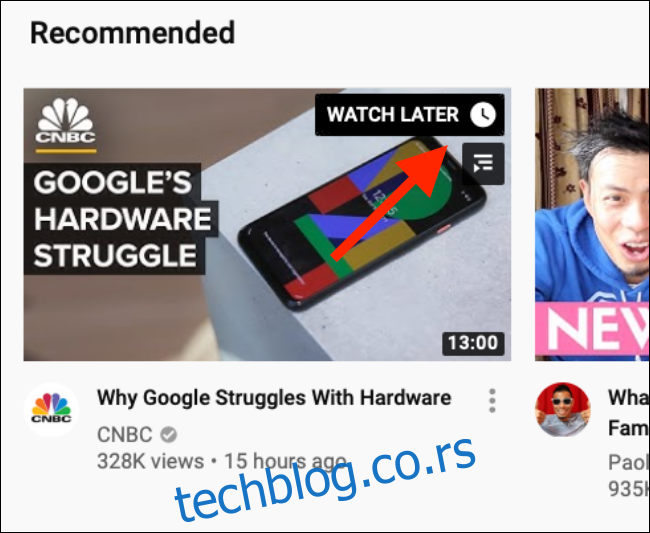Када претражујете ИоуТубе, обично наиђете на видео записе које не желите да гледате у овом тренутку, али можете да нађете времена за њих у будућности. Користите ИоуТубе-ову функцију Гледај касније да их све сачувате на једној плејлисти.
Како користити Гледајте касније на вебу
Гледајте касније можете замислити као одређену листу за репродукцију. Има посебно место на картици Библиотека и обично је лакше додати видео на Гледај касније него на листу за репродукцију.
Можете додати видео на Гледај касније чак и без отварања видео странице. Само пређите курсором преко сличице видеа, а затим кликните на дугме „Гледајте касније“ (има икону сата).
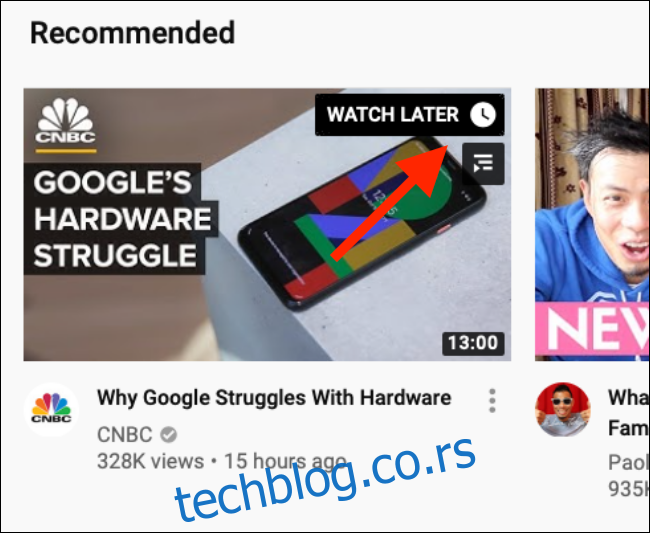
Видео ће одмах бити додат у ваш ред за гледање касније. Кликните на картицу „Библиотека“ са бочне траке.
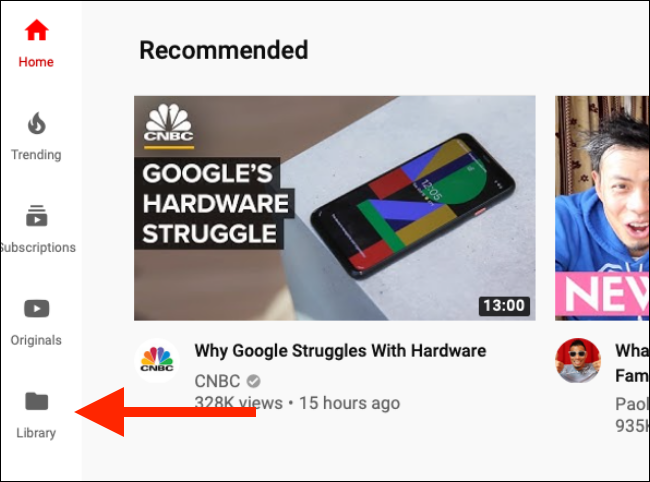
Овде ћете прво видети одељак „Историја“. Померите се надоле док не видите одељак „Гледајте касније“. Овде ће бити недавно сачувани ИоуТубе видео снимци. Можете да кликнете на видео и он ће почети да се репродукује, али ово ће директно отворити страницу видеа и репродуковати само одређени видео.
Ако желите да користите функцију Гледај касније као импровизовани ред, где чувате видео записе за Гледајте касније цео дан и враћате се ноћу да бисте заједно гледали три до четири видео снимка, мораћете да кликнете на дугме „Види све“ поред Гледај касније.
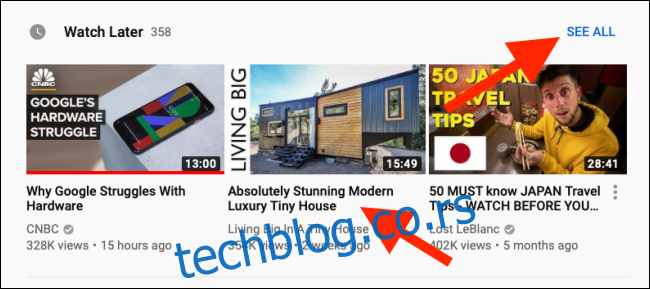
Ово ће отворити листу за репродукцију Гледај касније. Сада можете кликнути на видео.
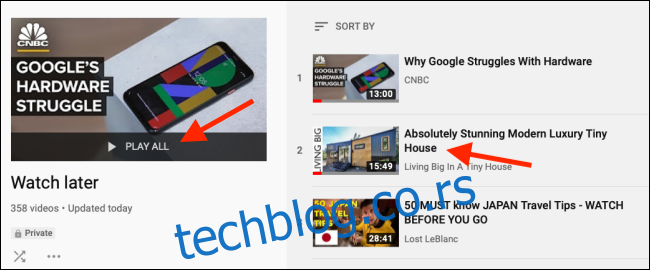
Отвориће се у приказу листе песама, а листа песама је усидрена на десној страни.
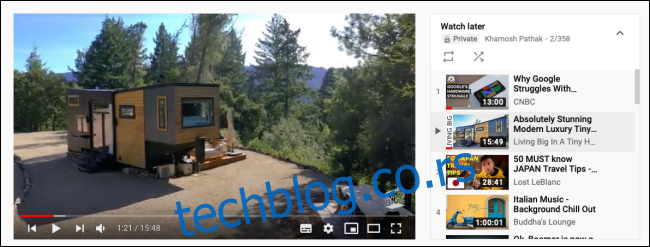
Да бисте преуредили видео записе на листи за репродукцију, зграбите икону „Хандле“ и померајте видео. Да бисте избрисали видео са листе за репродукцију, кликните на дугме „Мени“, а затим изаберите опцију „Уклони са Гледај касније“.
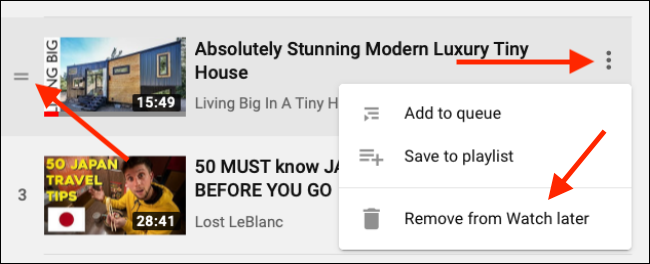
Како се користи Гледај касније на мобилном телефону
Функција Гледај касније је такође доступна у апликацији ИоуТубе на иПхоне-у, иПад-у и Андроид-у.
Када пронађете видео који желите да погледате касније, додирните дугме „Мени“.
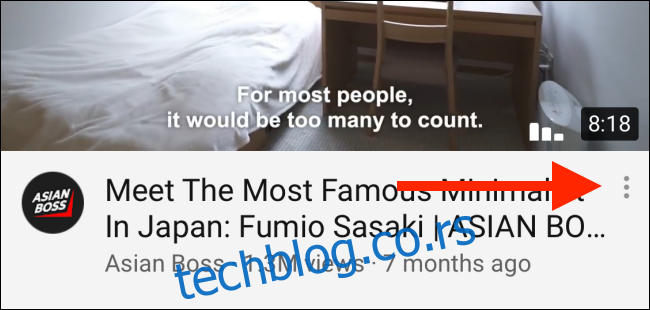
У менију изаберите опцију „Сачувај за гледање касније“.
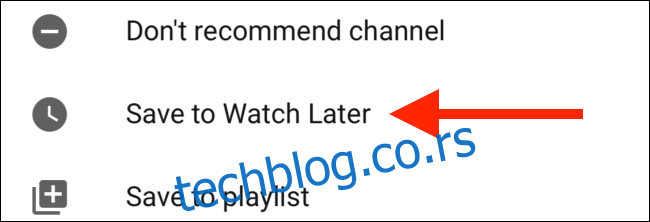
Ако сте већ отворили видео и налазите се на страници видеа, додирните дугме „Сачувај“.
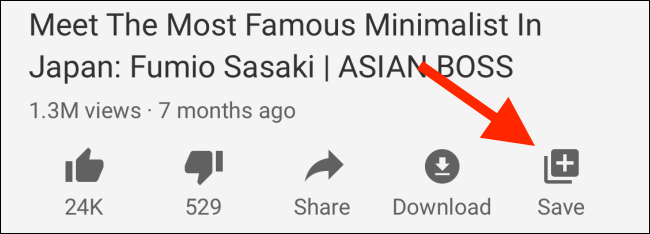
Овде ће бити изабрана листа репродукције „Гледајте касније“. Можете да изаберете више листа песама ако желите.
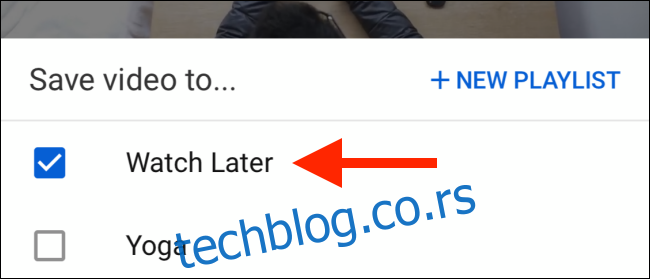
Додирните дугме „Готово“ да бисте довршили радњу.
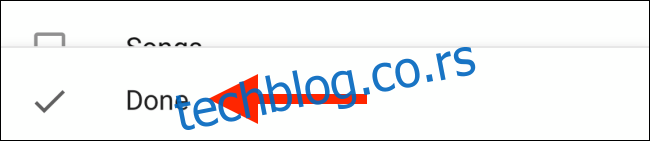
Сада додирните картицу „Библиотека“ са доње траке са алаткама.
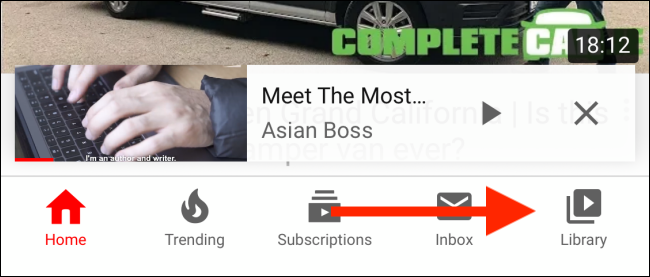
Овде се померите надоле и додирните дугме „Гледајте касније“.
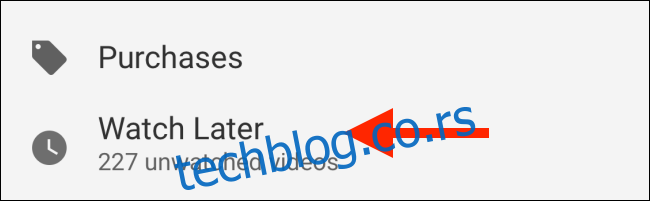
Видећете листу видео снимака на листи за репродукцију. Додирните један видео да започнете репродукцију.
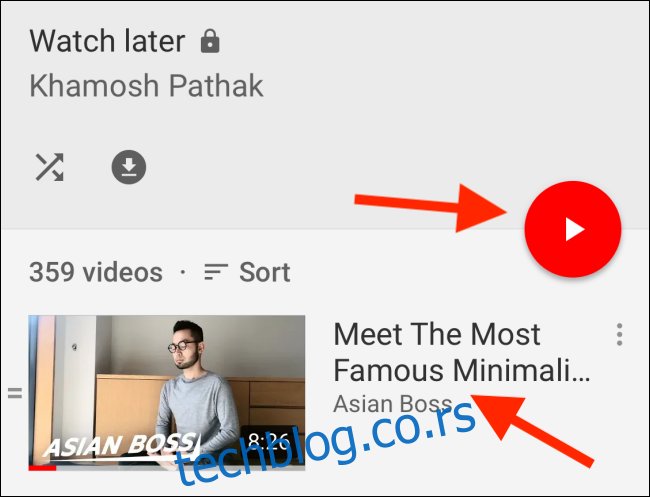
За разлику од веб верзије, функција Гледај касније у мобилној апликацији директно учитава плејлисту, тако да ће се видео снимци репродуковати један за другим.
У одељку Гледај касније, додирните и превуците дугме „Хандле“ да бисте преместили видео или додирните дугме „Мени“ за опције.
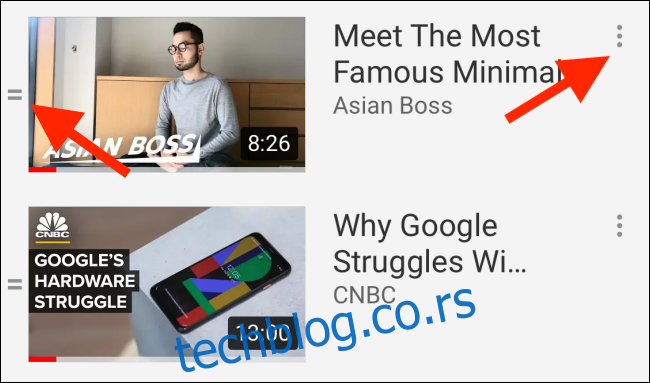
У менију са опцијама можете да додирнете „Уклони са Гледај касније“ да бисте избрисали видео са листе за репродукцију Гледај касније.
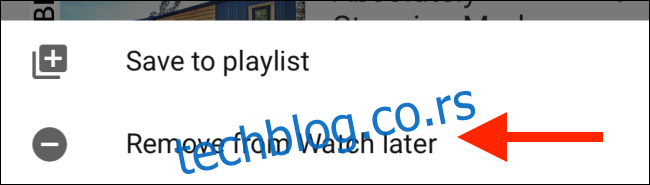
Ако водите рачуна о приватности, можете да користите нову ИоуТубе функцију која аутоматски брише ИоуТубе историју након одређеног временског оквира.